Если вы не знаете, как избавиться от баннера-вымогателя, неожиданно появившегося на рабочем столе вашего компьютера – ознакомьтесь с моей предыдущей статьей. Если же описанный в ней способ не помог, читайте внимательно данный материал и тогда обязательно победите эту заразу.
Не так давно избавляться от подобных вирусов удавалось довольно просто: достаточно было войти в “Безопасный режим” работы компьютера (F8 при загрузке) и запустить полную проверку системы хорошим антивирусом. Также иногда мне помогало использование LiveCD от DrWeb, загрузившись с которого можно было обнаружить и удалить вирус.
Но с современными модификациями вирусов-вымогателей такие номера не проходят. Сегодня приходится прибегать к несколько иным способам борьбы. И одним из самых действенных является использование утилиты Universal Virus Sniffer (uVS).
Эта программа уже не такая простая, как Kaspersky WindowsUnlocker и пользоваться ею совершенно бездумно – нельзя. Но я думаю, что при наличии подробной инструкции, у вас все получится.
Сама программа uVS имеет совсем небольшой вес – всего 1,44 Мб, и скачать ее можно с официального сайта разработчика (последняя версия на момент написания статьи – 3.74). Но нам также понадобится загрузочный диск для того, чтобы получить доступ к зараженной системе. Поэтому оптимальным для нас вариантом будет загрузочный диск с uVS в составе. Такой диск существует и называется он WinPE&uVS.
1. Скачиваем здесь образ данного загрузочного диска WinPE&uVS. Он предназначен для лечения систем Windows XP, Vista и 7 от различной заразы, в т.ч. от winlock (блокираторов).
2. Скаченный образ запишите на CD или DVD диск. Сделать это можно с помощью различных программ (Nero, Ashampoo BurningStudio). Я записывал через Alcohol 120%.
3. Записанный диск вставляем в привод зараженного компьютера и выставляем в BIOS загрузку с него.
4. Во время загрузки при появлении сообщения “Press any key to boot from CD or DVD” нажмите любую клавишу на клавиатуре.
5. Ждем какое-то время, пока на экране не появится данное окно: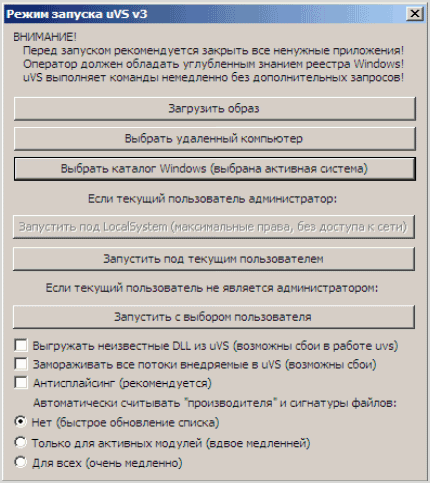 Здесь жмем “Выбрать каталог Windows (выбрана активная система)”.
Здесь жмем “Выбрать каталог Windows (выбрана активная система)”.
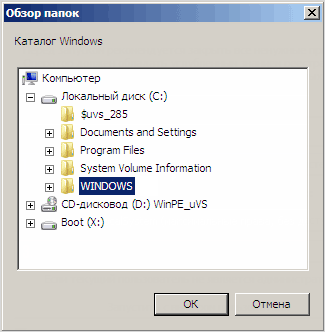 Далее нажимаем кнопку “Запустить по текущим пользователем”.
Далее нажимаем кнопку “Запустить по текущим пользователем”.![]() 6. На мгновение промелькнет окошко программы FAR Manager, после чего появится главное окно Universal Virus Sniffer. Здесь в таблице появятся файлы, которые программа посчитала подозрительными (и среди них скорее всего есть вирусы).
6. На мгновение промелькнет окошко программы FAR Manager, после чего появится главное окно Universal Virus Sniffer. Здесь в таблице появятся файлы, которые программа посчитала подозрительными (и среди них скорее всего есть вирусы).
На зараженном компьютере это может выглядеть примерно так: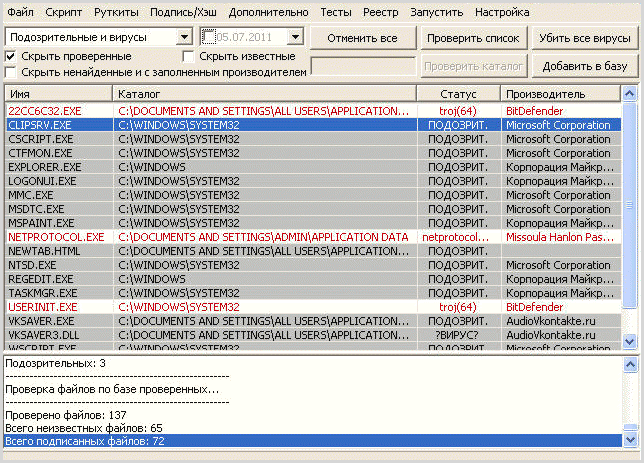
Поставьте вверху галки на “Скрыть проверенные” и “Скрыть известные”.
Файлы, напротив которых указан производитель Microsoft Corporation являются системными и не должны вызывать у вас подозрений.
Чтобы узнать подробнее о других имеющихся здесь файлах – щелкните по ним дважды мышкой и посмотрите описание (после этого закройте окно с описанием).
Явно подозрительные файлы сразу бросятся в глаза опытному пользователю. Они, как правило, имеют странное имя (например: 22CC6C32.EXE) и располагаются в таких каталогах:
C:\Documents and Settings\Имя пользователя\Application Data
C:\Documents and Settings\Имя пользователя\Local Settings\Temp
C:\Documents and Settings\Имя пользователя\Главное меню\Программы\Автозагрузка
7. Если вы понимаете, что перед вами вирус – щелкайте по этому файлу правой клавишей мыши и выбирайте “Добавить сигнатуру файла в вирусную базу”.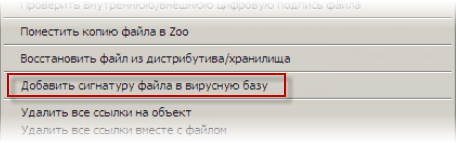 Появится окошко, в которое мы вручную переписываем имя вируса (например: 22CC6C32.EXE) и жмем “ОК”.
Появится окошко, в которое мы вручную переписываем имя вируса (например: 22CC6C32.EXE) и жмем “ОК”.
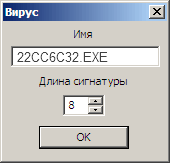 Далее нажмите сверху сначала кнопку “Проверить список”, а затем “Убить все вирусы”.
Далее нажмите сверху сначала кнопку “Проверить список”, а затем “Убить все вирусы”.
 Если после этого в таблице остались файлы, которые вы тоже считаете вирусами – повторите описанные в 7-ом пункте действия.
Если после этого в таблице остались файлы, которые вы тоже считаете вирусами – повторите описанные в 7-ом пункте действия.В момент удаления копии файлов вируса переименовываются и помещаются в папку C:\$uvs\ZOO. Здесь вирусы не активны, но после загрузки уже работоспособной системы можете ее удалить.
8. Теперь идем в строке меню во вкладку “Дополнительно” и выбираем пункт “Очистить корзину, удалить временные файлы, затем удалить ссылки на отсутствующие”.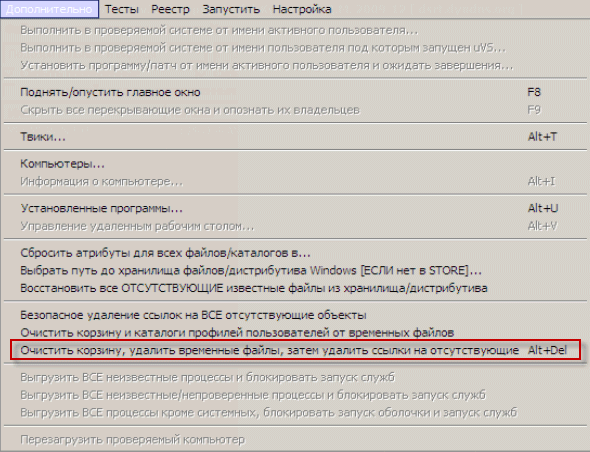
9. После окончания этой операции в этой же вкладке выбираем пункт “Твики”. Здесь нажимаем кнопку “12. Сброс ключей Winlogon в начальное состояние”.
Мне, как правило, бывает достаточно выполнить только этот твик, чтобы после перезагрузки система функционировала как и прежде. Но если в вашем случае все настолько сильно запущено – можете выполнить и другие твики, если их кнопки будут активны (а именно: 1-3, 13-15, 17, 18, 20).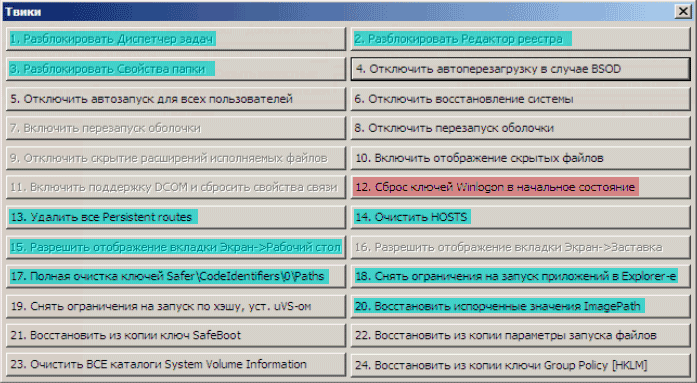 10. Теперь можете закрыть программу uVS и перезагрузить компьютер (верните в Биосе загрузку с жесткого диска). Если баннер исчез – зайдите в интернет и скачайте программу DrWebCureIt. Обязательно проверьте ей вашу систему, и в дальнейшем пользуйтесь хорошим антивирусом.
10. Теперь можете закрыть программу uVS и перезагрузить компьютер (верните в Биосе загрузку с жесткого диска). Если баннер исчез – зайдите в интернет и скачайте программу DrWebCureIt. Обязательно проверьте ей вашу систему, и в дальнейшем пользуйтесь хорошим антивирусом.













Можно еще с помощью антивирусной утилиты AVZ баннер убрать,очень простой способ.Хотя я помню просто шнур питания вытащил из розетки и при запуске компьютера баннер исчез куда то.)
пожалуста обновите ссылку а то уменя не получается скачать?
Ссылка — рабочая. Только что проверил
ОБРАЩАЙТЕСЬ РАД ПОМОЧЬ УДАЛИТЬ БАННЕР ICQ 9270777 email [email protected]